在使用WPS Office软件时,用户可能会遇到无法移动Word中的图标或图片的问题,这种情况通常与图片的布局选项或环绕方式设置有关,或者是由于文档的编辑限制,以下是详细的分析和解决方案:
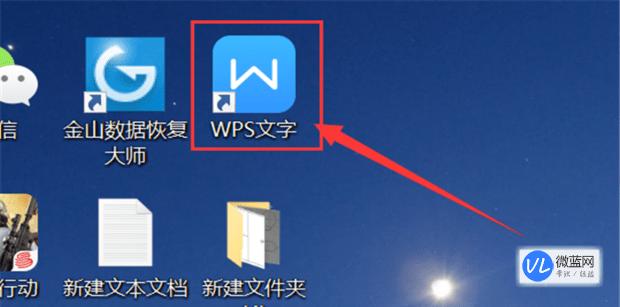
1、图片布局选项设置
默认嵌入式布局:Word中默认插入图片的环绕方式是“嵌入式”,这种模式下图片不能自由移动。
修改布局选项:要移动图片,需要点击图片右侧的【布局选项】按钮,将图片设置为非“嵌入型”的布局,如“浮于文字上方”。
随文字移动设置:如果想让图片随文字移动,还应确保布局选项中的【随文字移动】处于选中状态。
2、环绕方式调整
选择环绕方式:通过点击“格式”菜单下的“文字环绕”右侧下拉箭头,选择除“嵌入型”之外的环绕方式,即可用鼠标拖动图片移动。
使用位置选项:另一种方法是点击工具栏“格式”项下的“位置”下面的向下箭头,选择除嵌入方式以外的任一方式,也可实现图片移动。
3、文档编辑限制
检查文档状态:如果文档被设置为只读或编辑受限,那么无法进行移动图标的操作,需要检查状态栏的“编辑受限”状态。
解锁保护:如果文档受保护,需要在“限制编辑”右侧窗格中点击“停止保护”,并输入密码来解锁保护。
4、光标选中问题
确保正确选中:有时候无法移动图标可能是因为没有正确选中图片、形状或文本框,确保光标选中了需要移动的对象。
5、模板和版本差异
模板类型:不同的模板可能有不同的编辑限制,例如在WPS文字中使用的某些模板可能需要特定的编辑方法。
软件版本更新:WPS Office软件更新后,某些设置可能会发生变化,因此操作方法可能需要根据新版本进行调整。
在解决上述技术问题的同时,用户还应注意以下几点:
保护密码管理:如果文档设置了保护密码,应妥善管理密码,以免丢失导致无法编辑文档。
备份文档:在进行编辑操作前,建议先备份文档,以防不慎操作导致数据丢失。
了解软件功能:定期查看WPS Office的官方教程和更新日志,以便更好地掌握软件功能和最新特性。
无法移动WPS Word中的图标或图片通常是由于布局选项或环绕方式设置不当,或是文档编辑受限,用户应检查并调整这些设置,同时注意文档的保护状态和软件的版本更新,通过这些步骤,用户通常可以解决问题,顺利进行文档编辑。
原创文章,作者:未希,如若转载,请注明出处:https://www.kdun.com/ask/664569.html
本网站发布或转载的文章及图片均来自网络,其原创性以及文中表达的观点和判断不代表本网站。如有问题,请联系客服处理。







发表回复